定点からのルーティーン動画、ついつい見ちゃいますよね。
高価な機材や技術、有料アプリがないと作れないと思っていました。
今回、自宅にあったものを活用してそれなりの動画作成に初チャレンジしてみました。
その制作過程を公開したいと思います。
本当はもっと手軽な方法があるのかもしれませんが…
動画作成ビギナーの踏み台になれたら嬉しいです。
動画撮影で必要だったもの
・iPhone
・スリコでゲットしたスマホホルダー
・ノートパソコン、デフォルトで入っているビデオエディターソフト
・google アカウント
・wifi環境
まず動画を撮る
ひとまず凝った動画は撮らずに、スマホホルダーを用いた定点動画を撮りました。
顔出しNGのダンナの意向で植物で顔を隠しつつ、コーヒーのハンドドリップする様を撮影。
だいたい10分くらいでしたが、5分くらいでよかったかも…。
その後悔はのちほど説明します。
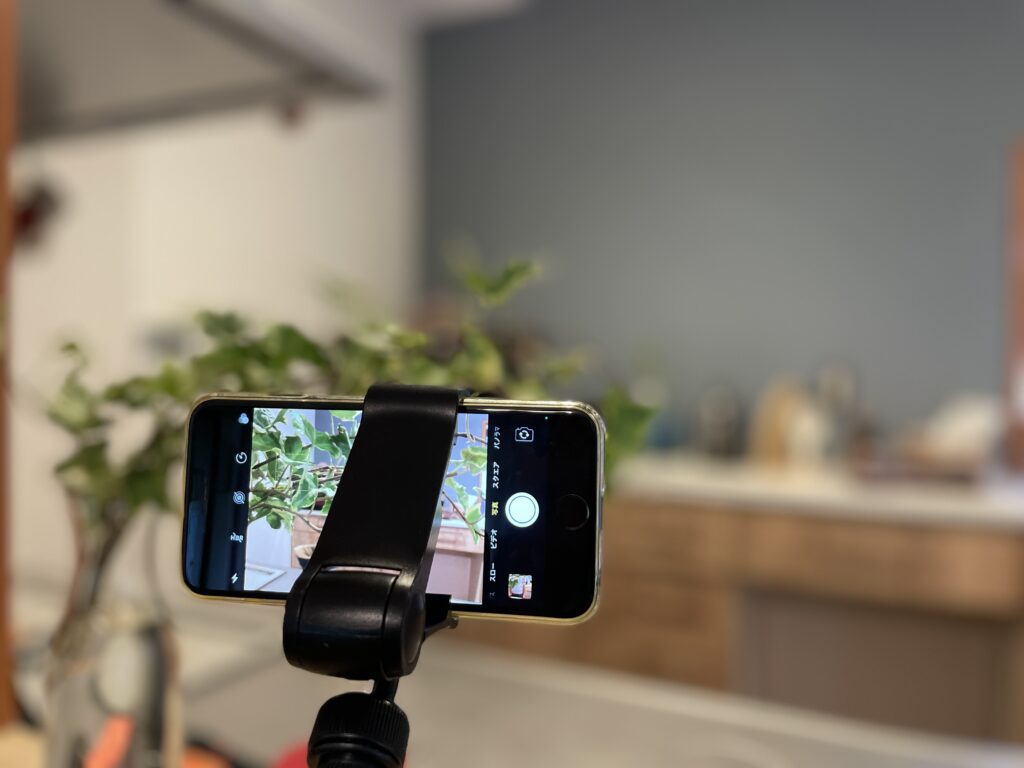
動画をgoogle photoにアップロード
10分程度の動画になると、かなりの容量を消費します。
私はストレージサービスとしてGoogle Oneに加入しており、年額2500円で100GBがバックアップ可能です。
このサービスがなかなか秀逸で… かなり気に入っています。
機会があれば紹介したいと思います。
もちろん、iCloud+に加入しているのであれば、それでもOKですよ。
Google Photoから動画をパソコンにダウンロード
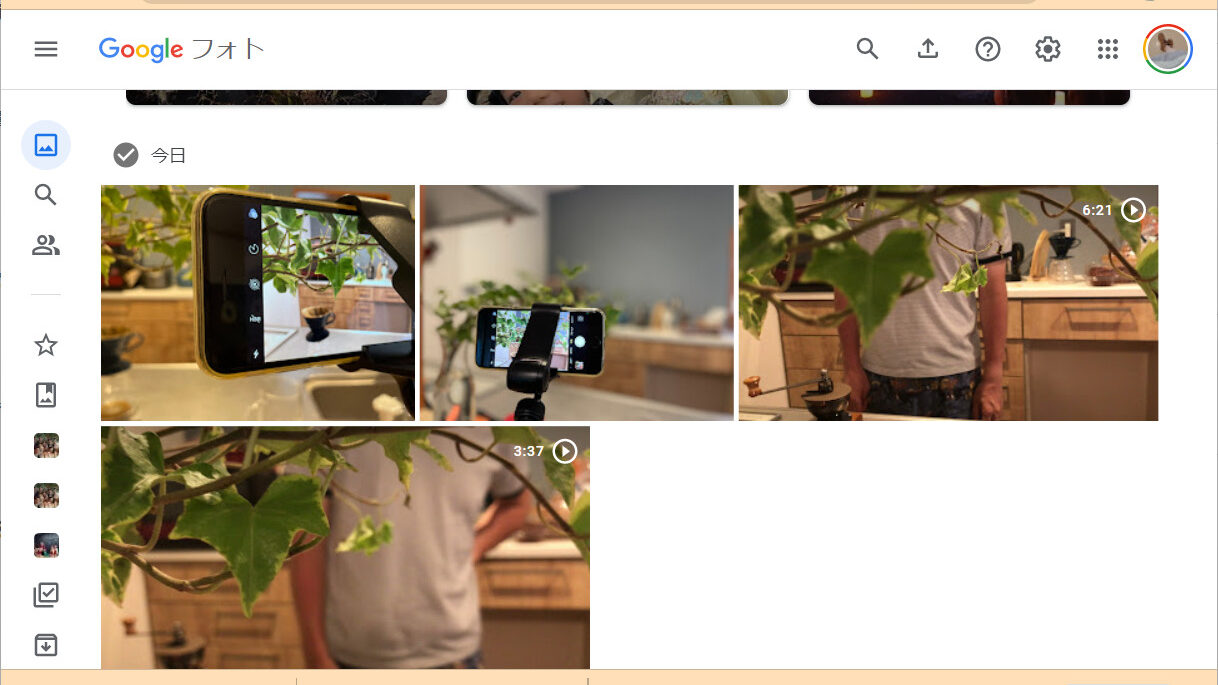
ダウンロードしたい動画を選択し、右上のその他オプションから「ダウンロード」を選択するとPCにダウンロードされます。
Windowsのビデオエディターから動画を開く
windowsのパソコンならデフォルトで入ってます。
PCがない方は、iphoneならiMovieでもそれなりの編集ができます。
でも画面が小さいのでちょっと操作しづらいかもしれませんが、できなくはないですよ。
今回はビデオエディターで編集していく様子を紹介します。
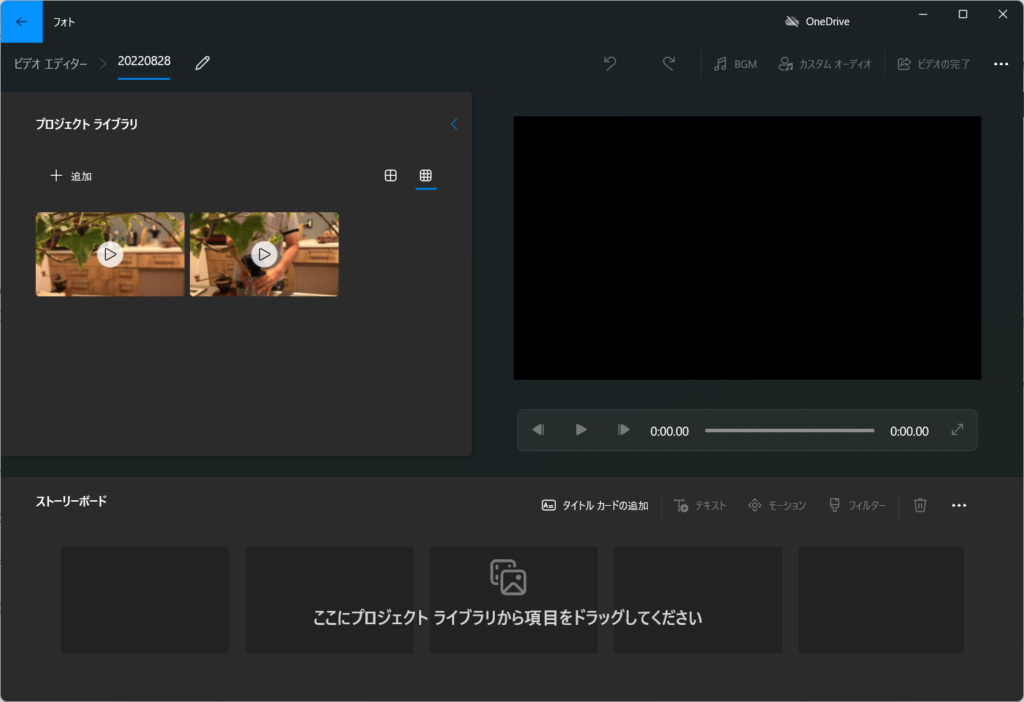
プロジェクトライブラリに追加した動画を、ストーリーボードにうつします。
さて、ここからいよいよ編集です!
動画をひたすら分割&テキスト挿入でストーリーを作っていく
動画にテキストを挿入する際に面倒(?)なのは、1動画1テキストというところです。
なので、テキストを入れ、そのテキストの挿入時間を決めた後は、次のテキストをいれたい場面で動画を「分割」します。
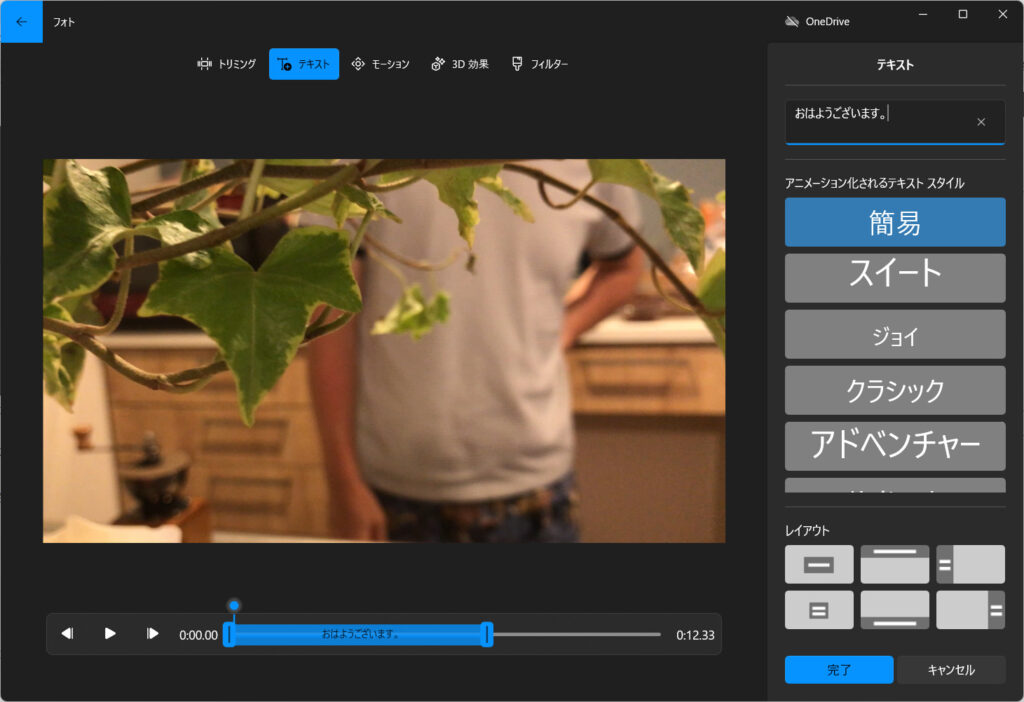
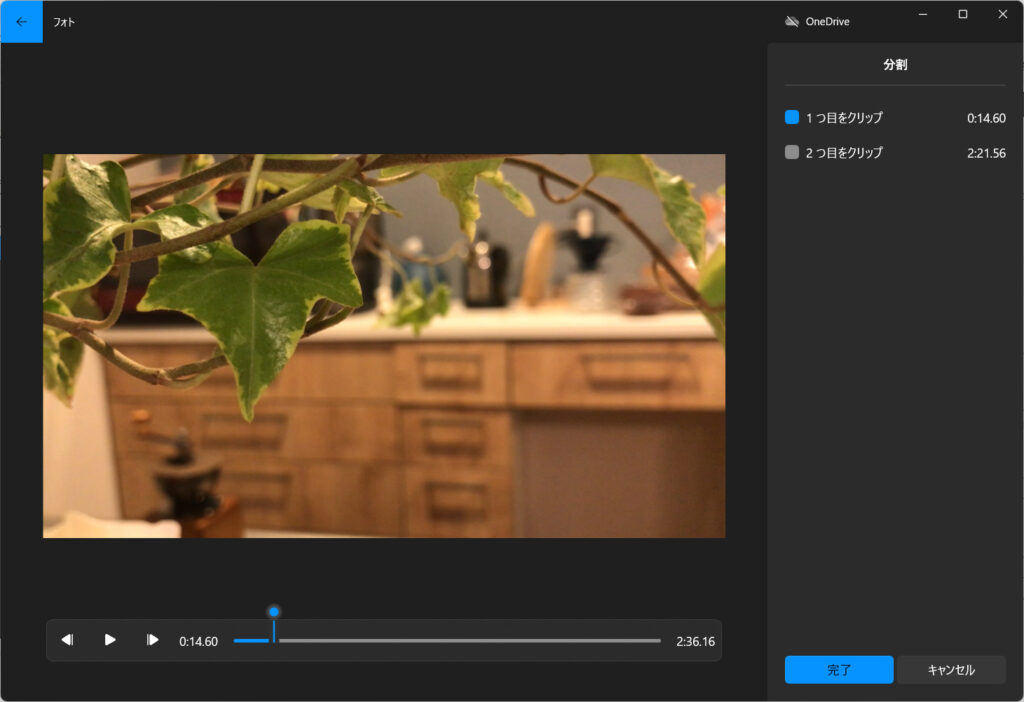
分割した動画は、トリミングなどしなければスムーズに次の動画に移っていくので何度分割しようが全く違和感はありません。
今回作成する動画は音声なしテロップのみにしようと思っているので、テロップいれるためにひたすら分割&テキストを繰り返します。
著作権フリーのBGMを使用する
BGMを入れるためには、著作権フリーのものを使用しなくてはいけません。
今回使用したサイトはこちら。
フリーBGM(音楽素材)無料ダウンロード|DOVA-SYNDROME
素敵なBGMを使用することができますよ。
ライセンスやサイト利用規約などは一読必須です。
まず、右上のカスタムオーディオをクリックします。
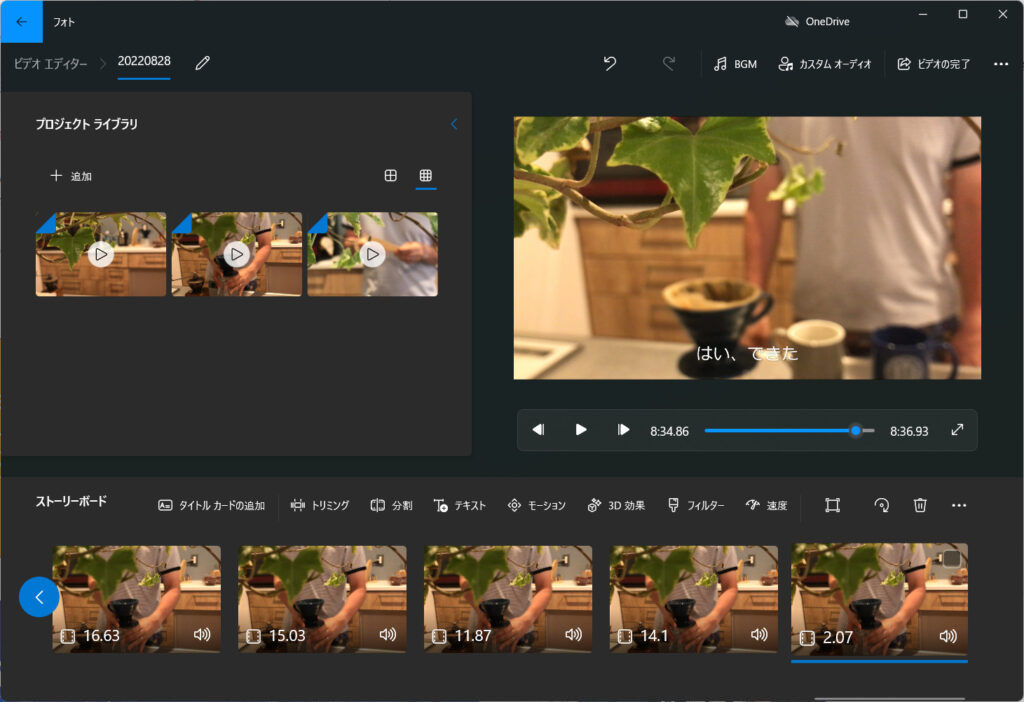
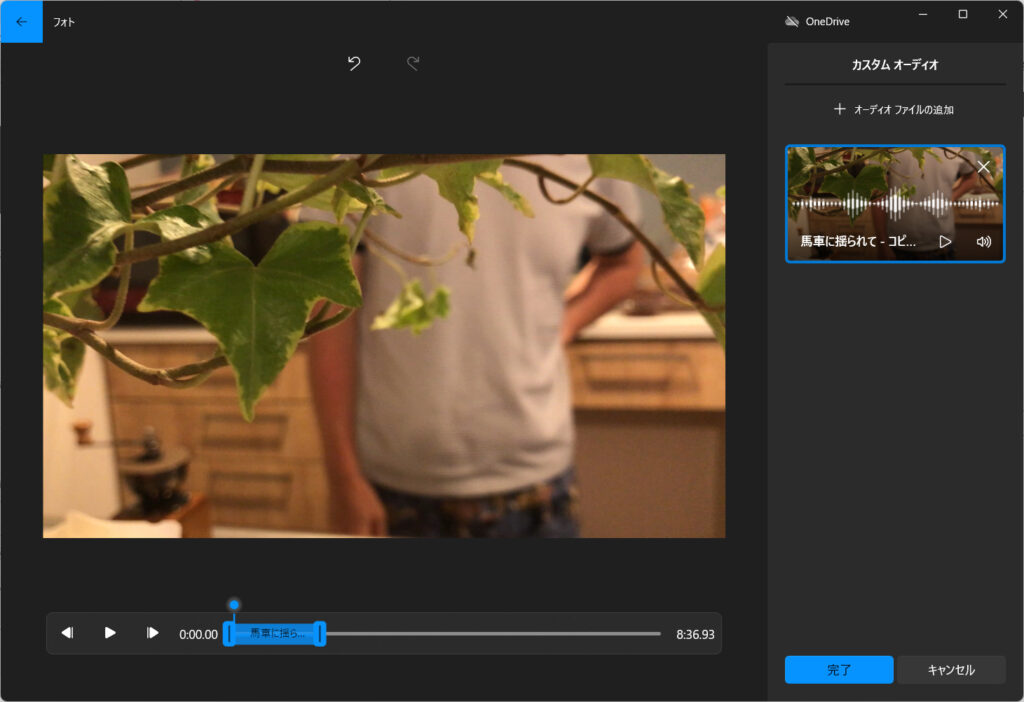
出来上がり!
作成した動画を見返してテロップの間違いがないか、音楽のタイミングなどをチェックします。
できる人はサムネイルなども作ってみてくださいね。
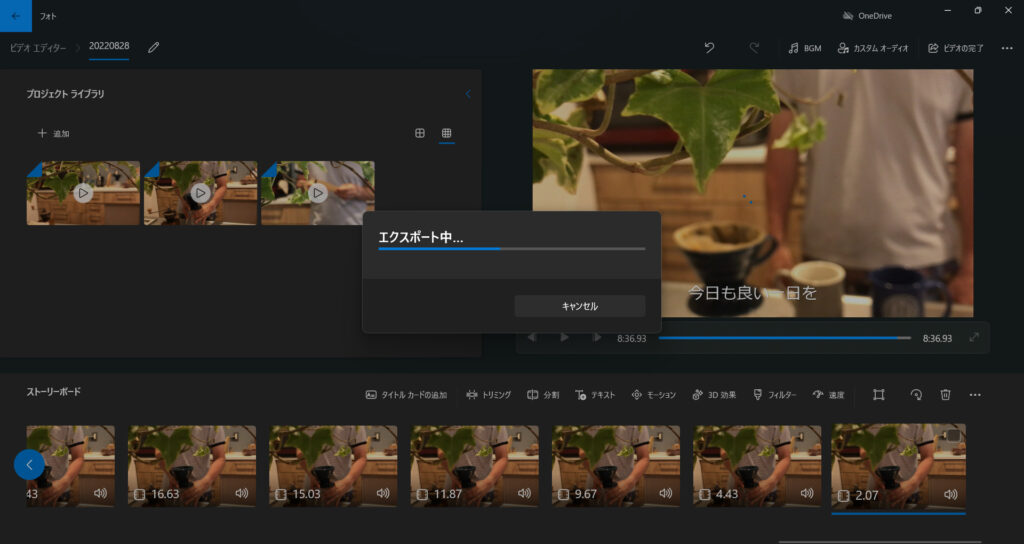
あとはYouTubeにアップするだけ
出来上がった動画がこちらです。
初心者にしては、それなりの出来になったのではないでしょうか。
今後は少しずつスキルアップして、もっと見栄えのするコンテンツが作れたらいいなと思います。
まとめ:資金ゼロでもオシャレ動画は作れる
まさかデフォルトのソフトでこんなに良い作品が作れるとは思っていませんでした。
何事もチャレンジ精神が大事ですね。
これからもちょくちょく動画も上げていくので、スキルが上達していくであろう様子を応援していただけると幸いです。


